Pestle Recipe Manager란 무엇인가
끊임없이 발전하는 요리 기술 세계에서, Pestle Recipe Manager는 가정 요리사와 음식 애호가들에게 게임 체인저로 자리잡고 있습니다. 이 종합 가이드를 통해 이 강력한 앱의 모든 것을 살펴보고, 여러분의 요리 경험을 혼돈스러운 상태에서 체계적으로 바꾸는 데 도움을 드리겠습니다. 숙련된 셰프이든 요리 초보자이든, Pestle은 여러분의 요리 여정을 더욱 즐겁고 효율적으로 만들어주는 기능들을 제공합니다.
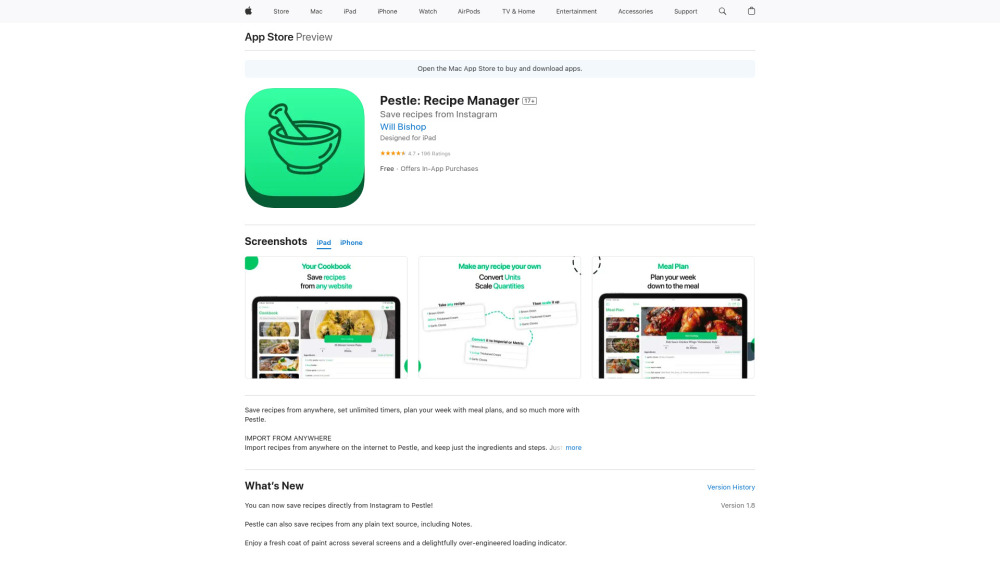
Pestle Recipe Manager란 무엇인가?
Pestle Recipe Manager는 요리 경험을 단순화하고자 하는 음식 애호가들을 위해 설계된 다목적 애플리케이션입니다. iOS, iPadOS, macOS, watchOS, visionOS에서 사용 가능한 Pestle은 세련된 인터페이스와 현대 가정 요리사들을 위한 강력한 기능들을 제공합니다. 사용자들은 온라인 상의 모든 레시피를 쉽게 가져와서 필수 재료와 단계를 강조하는 사용자 친화적인 형식으로 변환할 수 있습니다.
Pestle의 주요 기능 중 하나는 단계별 안내와 핸즈프리 컨트롤을 제공하는 가이드 요리 모드로, 요리하면서 쉽게 따라할 수 있습니다. 또한 이 앱은 기기 간 원활한 동기화를 지원하여 사용자가 iPhone, iPad 또는 Mac에서 손쉽게 레시피에 접근할 수 있습니다.
추가로 Pestle은 최대 2주간의 식단 계획 기능, 자동화된 쇼핑 목록, 내장 스캐너를 통한 실제 레시피의 디지털화 기능을 제공합니다. 향상된 기능을 위한 "Pestle Pro" 구독이 포함된 프리미엄 모델을 통해, Pestle은 요리와 식사 준비를 한 단계 높이고자 하는 모든 사람에게 필수적인 앱입니다.
Pestle Recipe Manager의 사용 사례
- 레시피 가져오기: Pestle을 사용하면 다양한 온라인 소스에서 레시피를 쉽게 가져올 수 있습니다. 브라우저를 통해 레시피 링크를 공유하기만 하면 주요 재료와 요리 단계를 추출할 수 있어, 긴 글을 찾아볼 필요가 없습니다. 이 기능은 방해 요소 없이 레시피에 빠르게 접근하고자 하는 바쁜 요리사들에게 특히 유용합니다.
- 가이드 요리: 앱은 가져온 모든 레시피를 단계별 요리 가이드로 변환하여 요리사들이 핸즈프리로 따라할 수 있게 합니다. 여러 타이머와 수량 알림과 같은 기능으로 사용자들은 복잡한 레시피도 쉽게 관리할 수 있습니다. 이는 초보 요리사나 새로운 요리를 시도하는 사람들이 자신감 있게 요리 과정을 진행할 수 있도록 도와줍니다.
- 식단 계획: Pestle은 최대 14일간의 식단 계획을 지원하여 사용자가 특정 날짜에 레시피를 할당하고 기기 간 동기화할 수 있습니다. 이 기능은 식료품 쇼핑과 요리 일정을 간소화하고자 하는 가족이나 바쁜 개인에게 완벽하며, 필요할 때 모든 재료를 확보할 수 있도록 합니다.
- 쇼핑 목록 작성: 사용자는 선택한 레시피에서 직접 쇼핑 목록을 만들 수 있습니다. 이 기능을 통해 요리사들은 필요한 모든 재료를 한 곳에 모아 효율적이고 체계적인 식료품 쇼핑을 할 수 있습니다. 이미 보유한 항목을 제거할 수 있는 기능은 이 기능의 유용성을 더욱 높여줍니다.
- 가족 공유: Pestle을 통해 사용자는 가구를 만들어 가족 구성원들과 레시피와 식단 계획을 공유할 수 있습니다. 이 협업 기능은 모든 구성원이 식사 준비에 참여하고자 하는 가족들에게 완벽하며, 좋아하는 레시피를 공유하고 함께 식사를 계획할 수 있습니다.
- 레시피 디지털화: 실제 레시피 컬렉션을 가지고 있는 사람들을 위해 Pestle은 레시피 스캔 기능을 제공하여 이를 디지털화할 수 있습니다. 이는 특히 잃어버릴 수 있는 가족 레시피를 보존하는 데 유용하며, 사용자에게 쉽게 접근하고 관리할 수 있는 종합적인 디지털 요리책을 제공합니다.
Pestle Recipe Manager 접근 방법
Pestle Recipe Manager에 접근하는 것은 쉽고 몇 가지 간단한 단계로 가능합니다. 시작하려면 아래 지침을 따르세요:
1단계: 앱 다운로드
- iPhone, iPad 또는 Mac의 App Store를 엽니다.
- App Store에서 "Pestle: Recipe Manager"를 검색합니다. 앱을 찾으면 "받기" 또는 다운로드 아이콘을 탭하여 기기에 설치합니다.
2단계: 앱 실행
- 설치 후, 홈 화면에서 Pestle 앱을 찾아 탭하여 엽니다.
- 이렇게 하면 앱이 실행되어 기능을 탐색할 수 있습니다.
3단계: 계정 생성 또는 로그인
- 새 계정을 만들거나 이미 계정이 있는 경우 로그인하기 위한 안내를 따릅니다.
- 계정을 만들면 모든 기기에서 레시피와 식단 계획을 동기화할 수 있습니다. 이메일, Google 계정 또는 Apple ID를 사용하여 가입할 수 있습니다.
4단계: Pestle 사용 시작
- 레시피 가져오기, 가이드 요리, 식단 계획과 같은 앱의 기능들을 탐색합니다.
- 이제 다양한 소스에서 레시피를 저장하고, 쇼핑 목록을 만들고, 앱의 가이드 요리 기능을 활용하여 요리 경험을 향상시킬 수 있습니다.
이러한 단계들을 따르면 Pestle Recipe Manager의 모든 기능을 쉽게 접근하고 즐길 수 있습니다!
Pestle Recipe Manager 사용 방법
1단계: 앱 다운로드 및 설치
App Store에서 Pestle Recipe Manager를 다운로드하여 시작하세요. 설치 후 앱을 열고 이메일을 사용하거나 Apple로 로그인하여 원활한 경험을 위한 계정을 만드세요.
2단계: 레시피 가져오기
인터넷에서 레시피를 저장하려면 원하는 레시피 웹사이트로 이동하세요. '공유' 버튼을 탭하고 '내 요리책에 저장'을 선택하세요. Pestle이 재료와 단계를 추출하여 레시피 컬렉션을 단순화합니다.
3단계: 가이드 요리
저장된 컬렉션에서 레시피를 선택하세요. Pestle이 요리 과정을 단계별로 안내합니다. "다음"이라고 말하면 기기를 만지지 않고도 진행할 수 있는 핸즈프리 모드를 활용하고, 다양한 요리 작업을 위한 여러 타이머를 설정하세요.
4단계: 식단 계획
매일의 레시피를 선택하여 주간 식단을 계획하세요. 식단 계획 기능을 사용하여 레시피를 할당하고 쉽게 접근할 수 있도록 기기 간에 동기화하세요.
5단계: 쇼핑 목록 만들기
선택한 레시피에서 쇼핑 목록을 생성하세요. Pestle이 모든 재료를 컴파일하여 쇼핑하면서 항목을 체크할 수 있게 합니다. 이미 가지고 있는 항목을 제거하여 목록을 쉽게 수정할 수 있습니다.
6단계: 가구와 공유
Pestle 가구를 만들어 가족 및 친구들과 레시피와 식단 계획을 공유하세요. 레시피에 대한 모든 업데이트는 즉시 모든 가구 기기에 동기화됩니다.
이러한 단계들을 따르면 Pestle Recipe Manager를 최대한 활용하여 요리와 식단 계획을 즐겁고 효율적으로 만들 수 있습니다!
Pestle Recipe Manager에서 계정 만드는 방법
Pestle Recipe Manager에서 계정을 만드는 것은 기기 간 레시피 동기화와 추가 기능 접근을 가능하게 하는 간단한 과정입니다. 다음의 간단한 단계를 따르세요:
1단계: Pestle 앱 다운로드
- Apple App Store에서 Pestle Recipe Manager 앱을 다운로드하여 시작하세요. 기기가 호환성 요구사항(iPhone과 iPad의 경우 iOS 16.2 이상)을 충족하는지 확인하세요.
2단계: 앱 열기
- 설치가 완료되면 기기에서 Pestle 앱을 찾아 탭하여 엽니다. 앱의 환영 화면이 표시됩니다.
3단계: "가입하기" 선택
- 설명: 환영 화면에서 "가입하기" 또는 "계정 만들기" 옵션을 찾으세요. 이 옵션을 탭하여 등록 과정을 시작하세요.
4단계: 가입 방법 선택
- Pestle은 Apple ID나 Google 계정 사용, 또는 이메일과 비밀번호로 계정 만들기 등 여러 가입 방법을 제공합니다. 가장 적합한 방법을 선택하세요.
5단계: 세부 정보 입력
- 이메일 가입을 선택한 경우, 이메일 주소와 안전한 비밀번호와 같은 필요한 정보를 입력하세요. 프로필을 완성하기 위한 추가 안내를 따르세요.
6단계: 계정 확인
- 세부 정보를 제출한 후, 확인 링크를 위해 이메일을 확인하세요. 링크를 클릭하여 계정을 확인하고 활성화하세요.
7단계: Pestle 사용 시작
- 계정이 확인되면 Pestle 앱으로 돌아가 새로운 자격 증명으로 로그인하고 레시피 저장 및 정리와 같은 기능들을 탐색하기 시작하세요.
이러한 단계들을 따르면 Pestle Recipe Manager 계정을 만들고 요리 경험을 향상시킬 수 있습니다!
Pestle Recipe Manager 사용 팁
Pestle Recipe Manager는 요리 모험을 체계화하는 훌륭한 도구입니다. 이 앱을 최대한 활용하기 위한 몇 가지 팁을 소개합니다:
- 레시피 가져오기 기능 활용: 웹사이트에서 직접 레시피를 가져와 시간을 절약하세요. '공유'를 탭하고 '내 요리책에 저장'을 선택하면 필수적인 재료와 지시사항만 추출됩니다.
- 가이드 요리 활용: 요리 중 핸즈프리 컨트롤 기능을 사용하세요. 여러 타이머를 설정하고 수량 알림을 받을 수 있어, 화면을 확인하는 것을 걱정하지 않고 요리 과정에 집중할 수 있습니다.
- 미리 식단 계획: 식단 계획 기능을 사용하여 최대 14일간의 레시피를 할당하세요. 이는 조직화에 도움이 될 뿐만 아니라 식단 계획을 기반으로 쇼핑 목록을 생성하여 식료품 쇼핑을 더 쉽게 만듭니다.
- 가구 만들기: Pestle 가구를 만들어 가족 구성원들과 레시피와 식단 계획을 공유하세요. 한 가족 구성원이 변경한 내용은 즉시 모든 기기에 동기화됩니다.
- 실제 레시피 스캔: 레시피 스캔 기능을 사용하여 소중한 실제 레시피를 디지털화하는 것을 잊지 마세요. 이를 통해 앱 내에서 쉽게 접근하고 관리할 수 있도록 보관할 수 있습니다.
이러한 팁들을 적용하면 요리 과정을 간소화하고 Pestle Recipe Manager를 최대한 활용할 수 있습니다!




